microsoft teams如何换背景 microsoft teams换背景方法
在家办公并需用Teams开视频会?可利用新推出的虚景功能遮挡杂乱居所。那要怎么在Teams中更换背影呢?请看以下详细介绍:

首先,请确保您拥有最新版本的Teams。在应用程序内部,单击右上角的个人资料图标,然后选择“检查更新”按钮。您可以在应用检查并下载任何可用更新的同时继续工作。
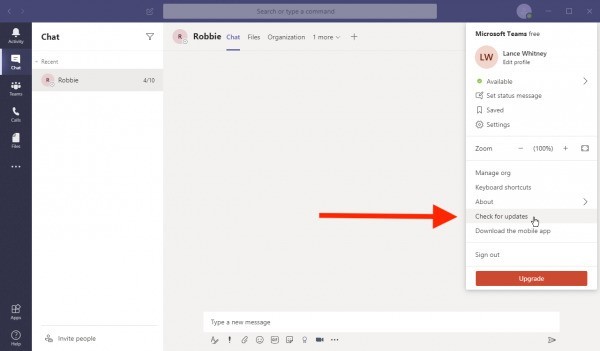
更改背景图片
如果您不希望其他人在有机会更改背景之前看到您的背景,请单击相机图标以关闭视频。选择工具栏上的“更多操作”图标-它看起来像省略号。然后从弹出菜单中选择“显示背景效果”。
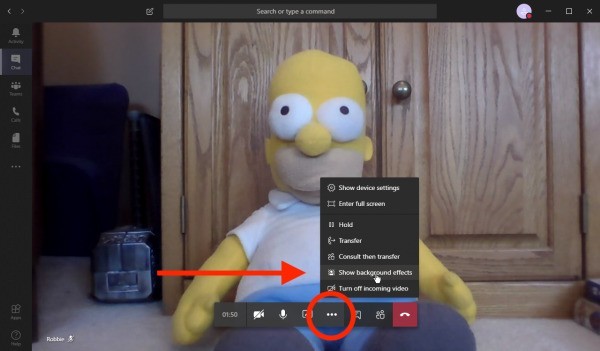
“背景设置”页面提供了一系列背景图像。向下滚动以浏览所有内置图像,然后选择要尝试的图像。单击“预览”按钮,随即出现带有该背景的缩略图视频。
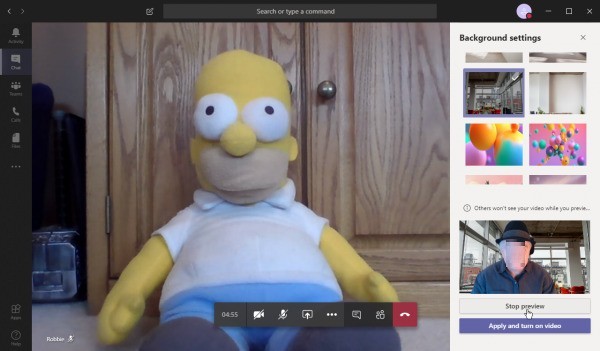
当您找到一个可行的方法时,请点击“应用并打开视频”按钮。呼叫接收端的人将看到您具有新的虚拟背景。
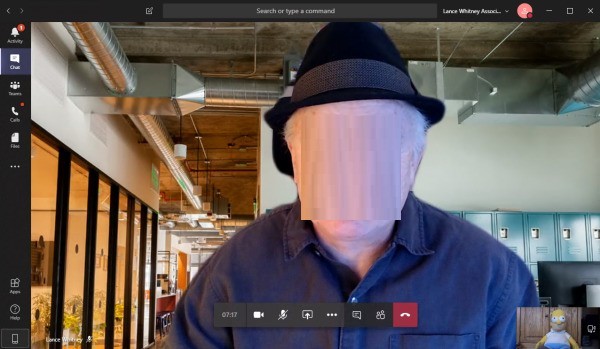
上传自定义图片
微软推出了一种将自定义图像上传到Teams背景的方法。以前,您必须将自己的图像上传到计算机上的适当文件夹中,然后在视频通话中选择所需的图像。
现在在开始会议之前,单击麦克风开关右侧的“ 背景效果”按钮。将出现一个窗口,让您用自定义图像替换背景。
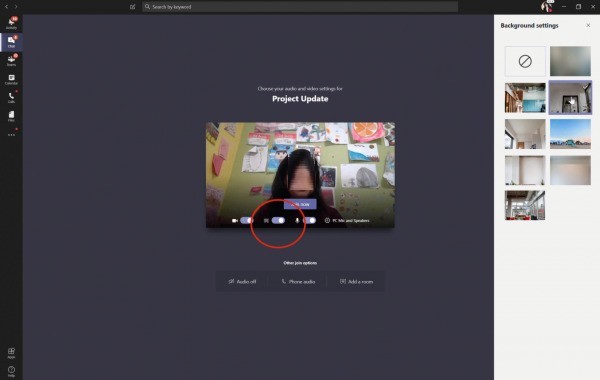
要在通话过程中更改背景图像,请单击菜单上的三点省略号按钮,然后选择“ 显示背景效果” >“ 添加新内容”, 然后从计算机中选择.JPG,.PNG或.BMP文件。您可以在与会者看到图像之前预览图像。
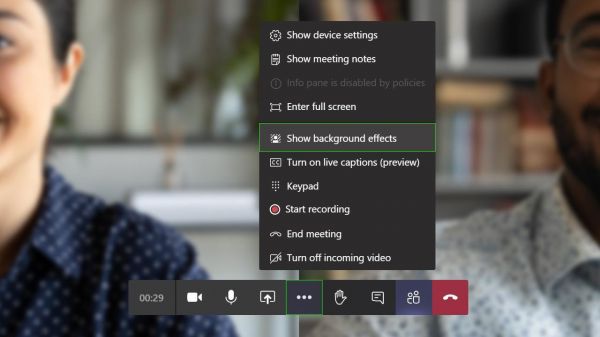
尝试记住哪些图像*适合在Teams视频通话中使用。对于每天与您一起工作的同事来说,变得更有创造力可能很有趣,但是对于高管和客户来说,您可能想要更专业的东西。
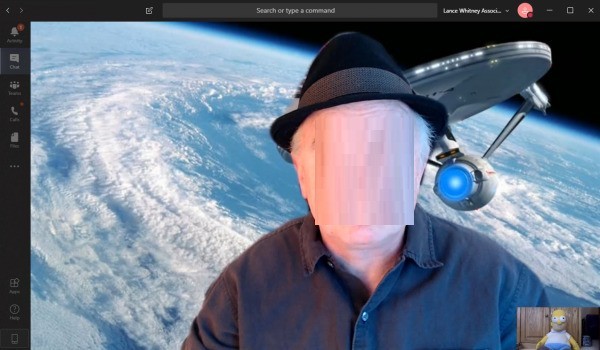
以上这里为各位分享了microsoft teams换背景方法,有需要的朋友赶快来看看本篇文章吧。
文章标题:microsoft teams如何换背景 microsoft teams换背景方法
文章链接://www.hpwebtech.com/jiqiao/104565.html
为给用户提供更多有价值信息,ZOL下载站整理发布,如果有侵权请联系删除,转载请保留出处。
相关软件推荐
其他类似技巧
- 2024-02-05 16:59:50microsoft teams如何换背景 microsoft teams换背景方法
- 2024-01-16 17:04:09Microsoft Teams快捷键怎么查看?Microsoft Teams快捷键查看方法
- 2024-01-16 17:04:09Microsoft Teams怎么将聊天静音?Microsoft Teams将聊天静音教程
- 2024-01-16 17:04:09Microsoft Teams怎么添加Dynamic 365?Microsoft Teams添加Dynamic 365方法
- 2024-01-16 17:04:09Microsoft Teams怎么拒绝调查?Microsoft Teams拒绝调查教程
- 2024-01-16 17:04:09Microsoft Teams怎么显示个人资料?Microsoft Teams显示个人资料教程
- 2024-01-16 17:04:09Microsoft Teams怎么创建新的聊天?Microsoft Teams创建新的聊天教程
- 2024-01-16 17:04:09Microsoft Teams怎么更改群聊名称?Microsoft Teams更改群聊名称教程
- 2024-01-16 17:04:09Microsoft Teams如何设置状态?Microsoft Teams设置状态教程
- 2024-01-16 17:04:09Microsoft Teams怎么更改名称?Microsoft Teams更改名称教程
Microsoft Teams软件简介
Microsoft Teams官方版是一款相当强大和专业的协作软件。Microsoft Teams官方版具备直观清晰的操作界面,能够将聊天、会议、呼叫、文件和应用整合到一个统一的共享工作区中。同时,Microsoft Teams与微软的Office 365服务以及OneDrive等应用联系紧密,给大家带来了不一样的感受。软件基础简介Microsoft Tea... 详细介绍»









